So greifen Sie von überall mit dynamischem DNS problemlos auf Ihr Heimnetzwerk zu

Wir haben alle Dinge in unserem Heimnetzwerk, auf die wir von außen zugreifen möchten: Musiksammlungen, Spielserver, Dateispeicher und Mehr. Dynamisches DNS macht es einfach, Ihrem Heimnetzwerk eine unvergessliche und einfach zu verwendende Adresse zu geben.
Was ist dynamisches DNS und warum würde ich es wollen?
VERWANDT: Was ist DNS und sollte ich einen anderen DNS-Server benutzen ?
Bevor wir uns dem Tutorial zuwenden und bevor wir anfangen darüber zu sprechen, was Dynamic DNS (DDNS) ist, beginnen wir mit den Grundlagen - was DNS überhaupt ist. DNS, oder Domain Name System, ist die Magie, die das Internet benutzerfreundlich macht, und das Größte seit dem Schneiden von Brot.
Jede Internet-zugängliche Ressource - Webseiten, FTP-Sites, nennen Sie sie - hat eine IP-Adresse, die dient als die Netzwerkadresse der Ressource im Internet. Diese Adressen sind numerisch im Format 123.123.123.123 und sind nicht besonders leicht zu merken. Erinnerst du dich an das letzte Mal, als du 66.220.158.68 besucht hast, um nach Bildern deiner Nichte zu sehen? Nein? Natürlich nicht, weil Sie facebook.com anstelle von 66.220.158.68 in Ihren Webbrowser eingegeben haben. Ein DNS-Server hat Ihre benutzerfreundliche Anfrage von facebook.com in eine maschinenfreundliche Adresse aufgelöst, die Sie wahrscheinlich in einer Hundertstelsekunde oder weniger an Facebook gesendet hat.
Wäre es nicht großartig, wenn Sie das einrichten könnten? der gleiche Trick für Ihr Heimnetzwerk? Hier kommt Dynamic DNS (DDNS) ins Spiel. Für große Unternehmen ist es einfach, Domainnamen wie Facebook.com einzurichten, da die Adresse ihres Webservers statisch ist (sobald sie die IP-Adresse nicht ändern). Ihre private IP-Adresse ist jedoch anders. Personen mit Wohnanschlüssen erhalten eine dynamisch zugewiesene IP-Adresse. Ihr ISP hat einen großen Pool von Adressen und diese teilen sie mit jedem nach Bedarf.
Das macht es ziemlich schwierig, den gleichen Trick zu ziehen, der für Coca-Cola so einfach ist, weil Sie die Adresse haben Have heute ist nicht die Adresse, die Sie nächste Woche haben könnten. Zum Glück machen es die DDNS-Provider einfach, Ihrer IP-Adresse einen Namen zu geben, da sie automatisch aktualisiert werden, wenn sich Ihre IP-Adresse ändert.
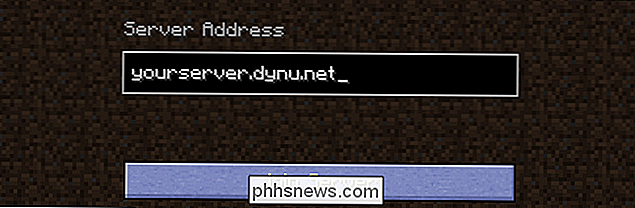
DDNS gibt Ihrem Minecraft-Server eine einprägsame Adresse.
Sobald Sie DDNS eingerichtet haben Du teilst deine Musiksammlung mit Freunden oder lädst sie ein, auf deinem süßen hausgemachten Minecraft-Server zu spielen. Du kannst sie einfach auf einen einfach zu merkenden Namen verweisen (anstatt deine private IP-Adresse jedes Mal nachzuschauen, wenn du sie mit ihnen kommunizierst) . Immer wenn Sie sich von zu Hause aus mit Ihrem Heimcomputer verbinden wollen, geben Sie einfach "mypersonaladdress.dynu.net" (oder etwas Ähnliches) ein und Sie sind da.
Was Sie brauchen
Einrichten von DDNS für Ihre Heimnetzwerk ist wirklich einfach, kostenlos, und einmal Setup sollte im Laufe der Zeit fast keine Wartung erfordern. Werfen wir einen Blick darauf, was Sie brauchen und die zwei verschiedenen Methoden, mit denen Sie Ihre DDNS-Adresse auf dem neuesten Stand halten können.
Ein DDNS-Host
In erster Linie benötigen Sie einen DDNS-Host. Historisch gesehen war die von jedem verwendete Lösung DynDNS. Aber im Jahr 2014 haben sie ihren kostenlosen Plan (der für die große Mehrheit der Heimanwender perfekt geeignet war) abgeschafft und nur bezahlt. Glücklicherweise sind mehr als ein paar Anbieter aufgetaucht, um die kostenlose DDNS-Hosting-Nische zu füllen.

Wenn Sie nach einem großen kostenlosen DDNS-Anbieter suchen, müssen Sie nicht weit suchen. Sie können bei No-IP, Dynu Systems und Zonomi DNS Hosting einen Top-Service kostenlos erhalten - um nur einige der ausgezeichneten Optionen zu nennen.
Obwohl jeder DDNS-Anbieter, kostenlos und bezahlt, am meisten bietet grundlegende Funktionalität-Auflösung einiger Adresse wie yourpersonaladdress.dynu.net zu Ihrer IP-Adresse zu Hause-es gibt ein paar Funktionen Power-User könnten beachten, wenn Sie verschiedene DDNS-Hosts zu vergleichen. Einige Leute möchten vielleicht ihre eigene Domain anstelle von DDNS-gebrandmarktem Sub verwenden (z. B. möchten Sie, dass Ihrepersonaladdress.com zu Ihrer privaten IP-Adresse anstatt Ihrer personaldress.no-ip.net aufgelöst wird). Es gibt auch andere Funktionen wie mehrere Subdomains, so dass Sie mehrere Adressen wie music.yourpersonaladdress.com, minecraft.yourpersonaladdress.com usw. einrichten können.
Für die Zwecke dieses Tutorials werden wir Dynu Systems verwenden, weil es gut etabliert ist und eine Vielzahl von Funktionen kostenlos zur Verfügung stellt.
Ein Router mit DDNS-Unterstützung
Darüber hinaus wollen Sie einen Router, der unterstützt DDNS-Dienste. Warum ist das so ideal? Wenn Ihr Router DDNS-Dienste unterstützt, können Sie einfach Ihre DDNS-Provider-Informationen einstecken, und Ihr Router aktualisiert automatisch die Adresse hinter den Kulissen. Solange Ihr Router eingeschaltet ist, ist Ihr DDNS-Eintrag immer auf dem neuesten Stand, was bedeutet, dass Sie immer eine Verbindung herstellen können.
Hinweis: Ihr Router unterstützt möglicherweise nur ein paar ausgewählte Dienste, daher sollten Sie dies überprüfen auf der Admin-Seite Ihres Routers, bevor Sie sich für einen Dienst anmelden. Auf diese Weise wissen Sie, dass Sie ein Konto bei einem DDNS-Provider erhalten, den Ihr Router unterstützt.
Ein lokaler Update-Client
Wenn Ihr Router keine DDNS-Dienste unterstützt, benötigen Sie einen lokalen Client, auf dem häufig ausgeführt wird benutzter Computer irgendwo in deinem Heimnetzwerk. Diese leichte, kleine Anwendung prüft, was Ihre IP-Adresse ist und ruft dann den DDNS-Provider an, um Ihren DDNS-Datensatz zu aktualisieren. Es ist weniger ideal als eine Router-basierte Lösung - wenn der Computer nicht eingeschaltet ist, wenn sich Ihre IP-Adresse ändert, wird der Datensatz nicht aktualisiert - aber es ist sicherlich besser, als Ihren DDNS-Eintrag manuell zu bearbeiten.
So konfigurieren Sie Dynamic DNS
Werfen wir einen Blick darauf, wie man mit Dynu ein einfaches DDNS-Konto einrichtet, es auf unser Heimnetzwerk richtet und die automatische Aktualisierung des DDNS-Eintrags einrichtet. Obwohl wir das Dynu-Webportal und die Einstellungen verwenden, ist der allgemeine Einrichtungsprozess über Anbieter hinweg nahezu identisch und kann leicht angepasst werden (konsultieren Sie die Unterstützungsdateien für Ihren Anbieter, falls Sie weitere Hilfe benötigen).
Schritt 1: Erstellen und Konfigurieren ein Account
Gehen Sie hier zu Dynus Anmeldeseite und registrieren Sie sich für ein Konto. Bestätigen Sie die Registrierung in Ihrer E-Mail. Sobald Sie die Konfiguration bestätigt haben, können Sie sich bei Ihrem Dynu-Konto anmelden und die Systemsteuerung aufrufen (siehe unten). Klicken Sie auf "DDNS-Dienste".
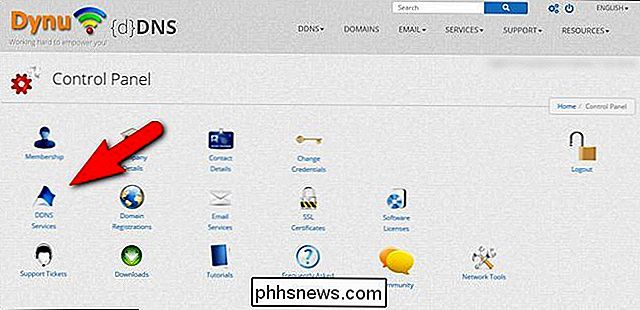
Klicken Sie auf den blauen "+ Hinzufügen" -Button ganz rechts.
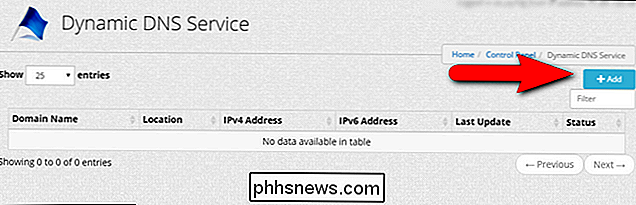
Geben Sie den Hostnamen und den Domainnamen ein, hier "Host" und "Top Level". Klicken Sie auf "+ Hinzufügen", um den Eintrag zu Ihrem Konto hinzuzufügen. Wenn Sie Ihren eigenen Domain-Namen verwenden möchten, können Sie ihn hier eingeben und den Anweisungen folgen, um Ihren Domain-Namen mit dem DDNS-Service zu verknüpfen.
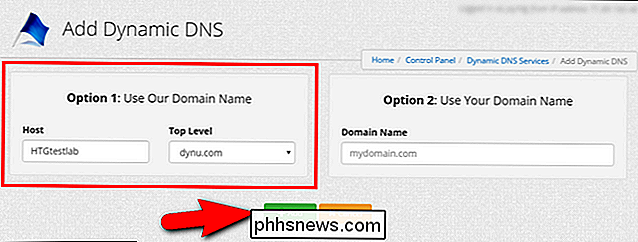
Bestätigen Sie, dass die IP-Adresse im DDNS-Eintrag korrekt ist (wenn Sie gerade arbeiten) Ihr Heimnetzwerk sollte es sein, wenn nicht, müssen Sie es hier bearbeiten). Klicken Sie auf "Speichern", nachdem Sie bestätigt haben, dass alles gut aussieht.
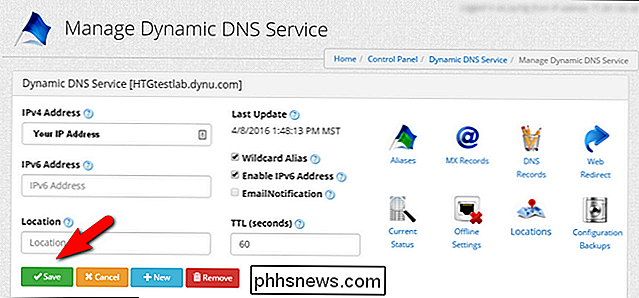
Für die einfache DDNS-Umleitung ohne Umwege ist das alles. Sehen wir uns den nächsten wichtigen Schritt an: Einrichten Ihres Heimnetzwerks, um die Server automatisch für Sie zu aktualisieren.
Schritt 2: Konfigurieren Sie Ihren Router
VERWANDT: Verwandeln Sie Ihren Heim-Router in einen Super-Powered Router mit DD -WRT
Die Erstellung des eigentlichen DDNS-Eintrags ist nur die halbe Miete, wenn es um Zeitersparnis und Komfort geht. Die andere Hälfte automatisiert den gesamten Prozess. Sehen wir uns an, wie man DDNS-Updates auf dem Router und auf der Desktop-Ebene automatisiert.
Wir werden einen D-Link-Router verwenden, der die fantastische DD-WRT-Firmware von Drittanbietern zur Demonstration zeigt, aber die Einstellungen sind ziemlich standardisiert Router, die DDNS unterstützen - konsultieren Sie die Dokumentation Ihres Routers oder Ihrer Firmware, um herauszufinden, wo die DDNS-Einstellungen sind, oder durchsuchen Sie die Einstellungen, bis Sie sie gefunden haben.
Bei DD-WRT finden Sie sie unter Setup> DDNS. Standardmäßig ist es deaktiviert. Öffnen Sie das Dropdown-Menü (siehe unten) und wählen Sie "Benutzerdefiniert". Wie Sie sehen können, enthält DD-WRT (und viele andere Router) vorkonfigurierte Einträge für verschiedene DDNS-Dienste, aber der benutzerdefinierte Eintrag bietet die größte Flexibilität (falls vorhanden).
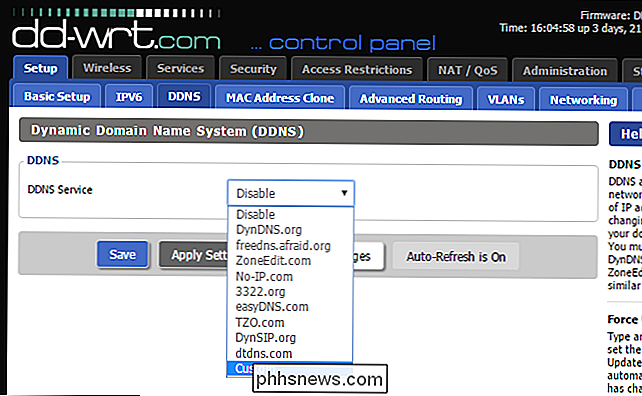
Nachdem Sie "Benutzerdefiniert" ausgewählt haben, müssen Sie geben Sie die folgenden Informationen ein: den DYNDNS-Server (api.dynu.com für diejenigen, die Dynu verwenden), Ihren Benutzernamen und Ihr Passwort (die gleichen, mit denen Sie sich beim Dynu-Dienst anmelden) und den Hostnamen, den Sie im vorherigen Abschnitt des Tutorials ausgewählt haben ( zB Ihrepersonaladdress.dynu.com). Wenn Sie nicht sicher sind, was Ihr DYNDNS-Server ist, konsultieren Sie die Dokumentation des Dienstes, für den Sie sich angemeldet haben.
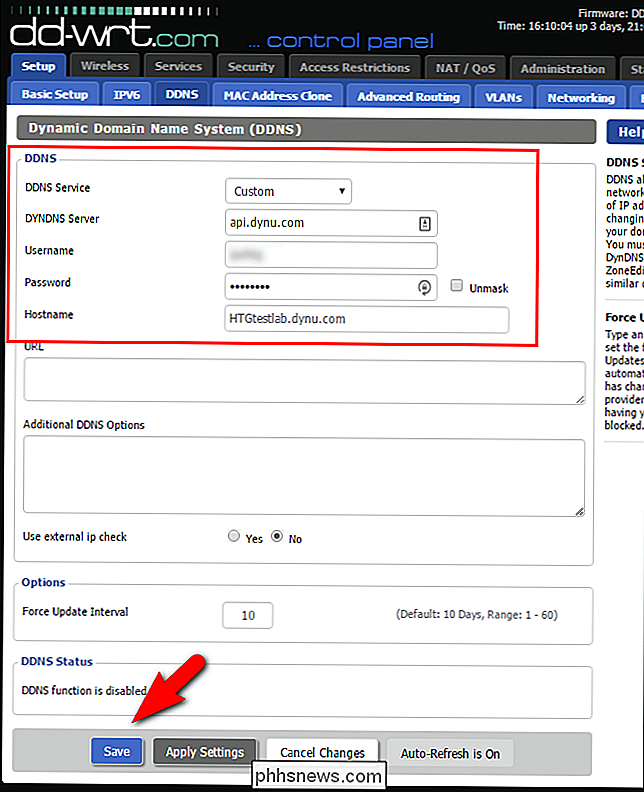
Belassen Sie den Rest der Einstellungen so wie sie sind. Klicken Sie auf "Speichern". Ihr Router aktualisiert nun den DDNS-Server jedes Mal, wenn sich Ihre IP-Adresse ändert (und auch wenn er sich nicht geändert hat, wird er alle 10 Tage nach dem "Aktualisierungsintervall erzwingen" zum Einchecken eine Verbindung zum DDNS-Server herstellen.)
Alternativer zweiter Schritt: Konfigurieren eines PC-basierten Updaters
Router-basiertes Aktualisieren ist der Verwendung eines PC-basierten Updaters weit überlegen, aber wenn Sie keinen DDNS-freundlichen Router haben, ist ein PC-basierter Updater der einzige Möglichkeit, den Update-Prozess zu automatisieren. Um einen PC-basierten Updater zu verwenden, wechseln Sie zuerst zum Download-Bereich im Kontrollfeld Ihres DDNS-Anbieters. Den Downloadbereich für Dynu Systems finden Sie hier. Besorgen Sie sich die entsprechende Anwendung für Ihr System (in unserem Fall Windows) und laden Sie sie herunter.
Nach der Installation der Anwendung führen Sie sie zum ersten Mal aus und geben Sie Ihren Benutzernamen und Ihr Passwort ein, klicken Sie auf "Speichern".
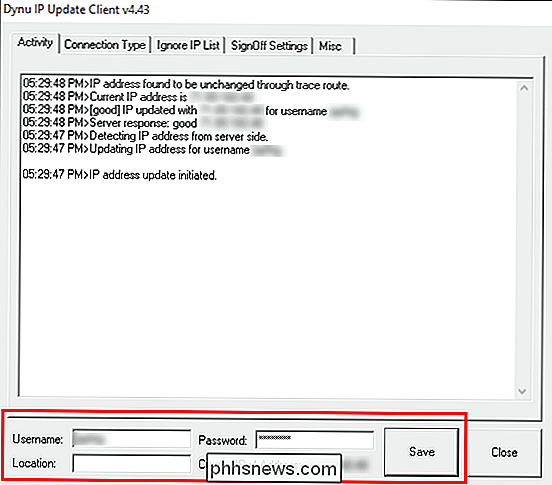
Im Protokoll Fenster sehen Sie den Client verbinden und aktualisieren Sie Ihre IP-Adresse. Klicken Sie auf "Schließen", um die App an die Taskleiste zu senden und mehr oder weniger zu vergessen. Weitere Informationen zu den erweiterten Einstellungen finden Sie in der folgenden Support-Datei:
Konfigurieren der Portweiterleitung und anderer Überlegungen
Was wir an dieser Stelle des Tutorials erreicht haben, ist die Weiterleitung eines benutzerfreundlichen Domainnamens an Ihre IP-Adresse des Heimnetzwerks. Es ist wichtig zu verstehen, dass dies die nur schwer zu merkende (und häufig ändernde) nummerbasierte IP-Adresse durch eine einfach zu verwendende, wortbasierte Domäne ersetzt.
RELATED: So leiten Sie Ports auf Ihrem Router weiter
Es nicht ändern Sie Ihre Heimnetzwerkeinstellungen auf jeden Fall so, was auch immer gearbeitet hat (oder nicht funktionierte), bevor Sie das DDNS-System einrichten, wird mit der neuen DDNS-Adresse funktionieren (oder nicht funktionieren). Wenn Sie während Ihrer Arbeit eine Verbindung zu Ihrem Heim-Musikserver hergestellt haben, indem Sie XXX.XXX.XXX.XXX:5900 (Ihre private IP-Adresse, Port 5900) besucht haben, können Sie sich jetzt unter yournewDDNSaddress.com:5900. damit verbinden
Wenn Sie auf der anderen Hand keine Verbindung zu diesem lokal gehosteten Musikserver herstellen konnten, bevor Sie den DDNS-Dienst eingerichtet haben, können Sie dies immer noch nicht tun - da dieser Dienst nie für eine Adresse mit Internetzugang konfiguriert wurde . Sie müssen sich in Ihre Routereinstellungen einarbeiten und die Portweiterleitung für alle Dienste einrichten, auf die Sie von außerhalb Ihres Heimnetzwerks zugreifen möchten.
Dasselbe gilt für alle Dienste, die vom Router selbst gehostet werden. Wenn Sie beispielsweise über die DDNS-Adresse von außerhalb Ihres Heimnetzwerks auf den integrierten Netzwerkspeicher des Routers zugreifen möchten, müssen Sie die Einstellungen des Routers überprüfen und sicherstellen, dass der routerbasierte Dienst zuerst von außerhalb des Netzwerks zugänglich ist.
Alles in allem ist es ein sehr kleiner Aufwand, DDNS einzurichten, aber eine wirklich große Belohnung. Von nun an lädst du deine Freunde nicht ein, auf deinem Minecraft-Server zu spielen, indem du sagst: "Warte, warte, ich muss überprüfen, wie meine IP-Adresse ist, nur eine Minute ..." du kannst einfach "Ich sehe dich online" sagen Der spezielle Hostname, den Sie reserviert haben, zeigt immer noch direkt auf Ihre Heimatadresse.

So verbessern Sie Ihr Amazon Echo-Erlebnis, indem Sie es auf Ihre Stimme anwenden
Wie alle Sprachassistenten ist Alexa nicht perfekt darin, alles zu verstehen, was wir sagen. Wenn Sie das Gefühl haben, dass Alexa ein paar zu viele Befehle vermisst, könnte es Zeit für ein kleines Eins-zu-Eins-Sprachtraining sein. Lesen Sie weiter, wenn wir Ihnen zeigen, wie Sie Alexa trainieren, um Ihre sprechende Stimme zu erkennen und eine bessere Benutzererfahrung zu erhalten.

So ändern Sie erstellte oder geänderte Zeitstempel für Dateien und Ordner
Ob Sie Ihre letzten Aktivitäten auf einem Computer verstecken müssen oder wenn Sie Dateidaten synchronisieren müssen, ist die Verwendung von BulkFileChanger der beste Weg Passen Sie die Erstellungs-, Zugriffs- oder Änderungsdaten von Dateien oder Ordnern an. Was ist BulkFileChanger? BulkFileChanger (BFC) ist eine weitere großartige Ergänzung Ihrer Software-Utility-Sammlung von NirSoft.



